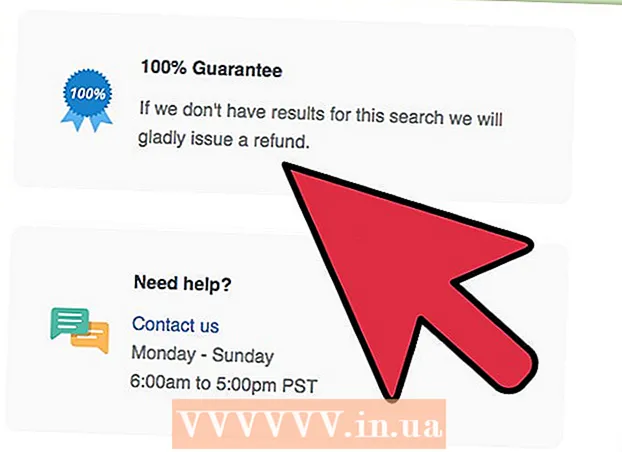Autors:
Joan Hall
Radīšanas Datums:
1 Februāris 2021
Atjaunināšanas Datums:
1 Jūlijs 2024

Saturs
- Soļi
- 1. metode no 8: Windows
- 2. metode no 8: Mac OS X
- 3. metode no 8: Mac OS X (automātiska noņemšana)
- 4. metode no 8: Google Chrome
- 5. metode no 8: Internet Explorer
- 6. metode no 8: Mozilla Firefox
- 7. metode no 8: Safari
- 8. metode no 8: Mac OS (noņemiet Genieo kā noklusējuma meklētājprogrammu)
- Padomi
- Brīdinājumi
Genieo ir meklētājprogramma, kas pēc instalēšanas maina pārlūkprogrammas iestatījumus. Genieo parasti netiek uzskatīts par vīrusu vai ļaunprātīgu programmatūru (lai gan tā Mac OS versija ir pievienota reklāmprogrammatūru sarakstam), taču Genieo meklēšanas rezultātā tiek iegūts pārmērīgs sponsorēto saišu un reklāmu skaits. Izpildiet šajā rakstā norādītās darbības, lai atinstalētu Genieo no sava datora un visām instalētajām pārlūkprogrammām.
Soļi
1. metode no 8: Windows
 1 Noklikšķiniet uz "Sākt" - "Vadības panelis".
1 Noklikšķiniet uz "Sākt" - "Vadības panelis". 2 Grupā "Programmas" noklikšķiniet uz "Atinstalēt programmu". Tiks parādīts visu datorā instalēto programmu saraksts.
2 Grupā "Programmas" noklikšķiniet uz "Atinstalēt programmu". Tiks parādīts visu datorā instalēto programmu saraksts. - Ja izmantojat Windows XP, noklikšķiniet uz Pievienot vai noņemt programmas.
 3 Sarakstā iezīmējiet Genieo un noklikšķiniet uz Noņemt.
3 Sarakstā iezīmējiet Genieo un noklikšķiniet uz Noņemt.
2. metode no 8: Mac OS X
Brīdinājums: Ja precīzi neievērojat šos norādījumus, dators var iesaldēt un, iespējams, nevarēsit to restartēt.
 1 Piesakieties kā administrators. Ja jūsu konts nav administratīvais konts, izrakstieties un piesakieties kā administrators.
1 Piesakieties kā administrators. Ja jūsu konts nav administratīvais konts, izrakstieties un piesakieties kā administrators.  2 Aizveriet Genieo (ja darbojas).
2 Aizveriet Genieo (ja darbojas). 3 Velciet failu launchd.conf uz miskasti. Tas prasīs ievadīt administratora paroli.
3 Velciet failu launchd.conf uz miskasti. Tas prasīs ievadīt administratora paroli. - Šis fails atrodas vietnē /private/etc/launchd.conf
- Ja nevarat atrast šo failu, neizdzēsiet .dylib failus, kas minēti turpmākajās darbībās. Tas var izraisīt sistēmas avāriju.
- Neiztukšo grozu!
- Dažos gadījumos sistēmā nav failu launchd.conf vai .dylib. Tā ir dienas kārtība.
 4 Velciet tālāk norādītos vienumus uz miskasti. Ne visi vienumi var būt jūsu sistēmā. Lai tos pārvietotu, jums būs jāievada administratora parole. Neiztukšojiet miskasti.
4 Velciet tālāk norādītos vienumus uz miskasti. Ne visi vienumi var būt jūsu sistēmā. Lai tos pārvietotu, jums būs jāievada administratora parole. Neiztukšojiet miskasti. - / Lietojumprogrammas / Genieo
- / Programmas / Atinstalēt Genieo
- /Library/LaunchAgents/com.genieoinnovation.macextension.plist
- /Library/LaunchAgents/com.genieoinnovation.macextension.client.plist
- /Library/LaunchAgents/com.genieo.engine.plist
- /Library/PrivilegedHelperTools/com.genieoinnovation.macextension.client
- /usr/lib/libgenkit.dylib
- /usr/lib/libgenkitsa.dylib
- /usr/lib/libimckit.dylib
- /usr/lib/libimckitsa.dylib
 5 Pārstartējiet datoru. Lai to izdarītu, Apple izvēlnē noklikšķiniet uz Restartēt.Piesakieties kā administrators.
5 Pārstartējiet datoru. Lai to izdarītu, Apple izvēlnē noklikšķiniet uz Restartēt.Piesakieties kā administrators.  6 Velciet tālāk norādītos vienumus uz miskasti. Lai tos pārvietotu, jums būs jāievada administratora parole.
6 Velciet tālāk norādītos vienumus uz miskasti. Lai tos pārvietotu, jums būs jāievada administratora parole. - /Library/Frameworks/GenieoExtra.framework
 7 Iztukšojiet miskasti.
7 Iztukšojiet miskasti. 8 Atinstalējiet pārlūkprogrammas Omnibar paplašinājumu (ja tāds ir instalēts).
8 Atinstalējiet pārlūkprogrammas Omnibar paplašinājumu (ja tāds ir instalēts).- Pārlūkprogrammā Safari noklikšķiniet uz paplašinājuma ikonas (pārlūkprogrammas preferenču logā) un atinstalējiet Omnibar.
- Pārlūkā Chrome noklikšķiniet uz “Paplašinājumi” (pārlūka iestatījumu lapā) un atinstalējiet Omnibar.
- Pārlūkprogrammas Firefox pārlūkprogrammas izvēlnē noklikšķiniet uz "Papildinājumi" - "Paplašinājumi" un atinstalējiet Omnibar.
 9 Mainiet sākumlapu (pārlūkprogrammas iestatījumos) uz vajadzīgo.
9 Mainiet sākumlapu (pārlūkprogrammas iestatījumos) uz vajadzīgo.
3. metode no 8: Mac OS X (automātiska noņemšana)
 1 Lejupielādējiet bezmaksas utilītu programmu atinstalēšanai vietnē BitDefender vietne.
1 Lejupielādējiet bezmaksas utilītu programmu atinstalēšanai vietnē BitDefender vietne. 2 Palaidiet utilītu un izpildiet ekrānā redzamos vienkāršos norādījumus. Tādējādi tiks dzēsti visi Genieo faili un automātiski atiestatītas Safari, Chrome un Firefox preferences.
2 Palaidiet utilītu un izpildiet ekrānā redzamos vienkāršos norādījumus. Tādējādi tiks dzēsti visi Genieo faili un automātiski atiestatītas Safari, Chrome un Firefox preferences.  3 Ja nepieciešams, restartējiet Mac OS.
3 Ja nepieciešams, restartējiet Mac OS.
4. metode no 8: Google Chrome
 1 Atveriet pārlūku Google Chrome.
1 Atveriet pārlūku Google Chrome. 2 Pārlūkprogrammas augšējā labajā stūrī noklikšķiniet uz Chrome izvēlnes pogas.
2 Pārlūkprogrammas augšējā labajā stūrī noklikšķiniet uz Chrome izvēlnes pogas. 3 Noklikšķiniet uz "Iestatījumi", pēc tam atlasiet "Pārvaldīt meklētājprogrammas". Tiks atvērts dialoglodziņš.
3 Noklikšķiniet uz "Iestatījumi", pēc tam atlasiet "Pārvaldīt meklētājprogrammas". Tiks atvērts dialoglodziņš.  4 Noklikšķiniet uz opcijas "Google" un pēc tam noklikšķiniet uz pogas "Iestatīt kā noklusējumu" (labajā pusē).
4 Noklikšķiniet uz opcijas "Google" un pēc tam noklikšķiniet uz pogas "Iestatīt kā noklusējumu" (labajā pusē). 5 Noklikšķiniet uz opcijas "Genieo" un noklikšķiniet uz "x" (labajā pusē). Tādējādi Genieo tiks noņemts no meklētājprogrammu saraksta.
5 Noklikšķiniet uz opcijas "Genieo" un noklikšķiniet uz "x" (labajā pusē). Tādējādi Genieo tiks noņemts no meklētājprogrammu saraksta.  6 Aizveriet dialoglodziņu.
6 Aizveriet dialoglodziņu. 7 Pārlūkprogrammas iestatījumu lapas sadaļā Sākt grupu noklikšķiniet uz Ātrās piekļuves lapa. Genieo vairs nebūs pieejams kā meklētājprogramma pārlūkā Google Chrome.
7 Pārlūkprogrammas iestatījumu lapas sadaļā Sākt grupu noklikšķiniet uz Ātrās piekļuves lapa. Genieo vairs nebūs pieejams kā meklētājprogramma pārlūkā Google Chrome.
5. metode no 8: Internet Explorer
 1 Atveriet Internet Explorer.
1 Atveriet Internet Explorer. 2 Noklikšķiniet uz zobrata formas ikonas pārlūkprogrammas augšējā labajā stūrī un atlasiet Interneta opcijas. Tiks atvērts dialoglodziņš Interneta opcijas.
2 Noklikšķiniet uz zobrata formas ikonas pārlūkprogrammas augšējā labajā stūrī un atlasiet Interneta opcijas. Tiks atvērts dialoglodziņš Interneta opcijas. - Ja izmantojat Windows XP, tā vietā, lai noklikšķinātu uz zobrata ikonas, noklikšķiniet uz Rīki.
 3 Noklikšķiniet uz cilnes Papildu un pēc tam noklikšķiniet uz Atiestatīt (dialoglodziņa apakšā). Tiks atvērts papildu dialoglodziņš.
3 Noklikšķiniet uz cilnes Papildu un pēc tam noklikšķiniet uz Atiestatīt (dialoglodziņa apakšā). Tiks atvērts papildu dialoglodziņš.  4 Atzīmējiet izvēles rūtiņu blakus "Dzēst personiskos iestatījumus" un noklikšķiniet uz "Atiestatīt". IE atjaunos noklusējuma iestatījumus un noņems Genieo veiktās izmaiņas.
4 Atzīmējiet izvēles rūtiņu blakus "Dzēst personiskos iestatījumus" un noklikšķiniet uz "Atiestatīt". IE atjaunos noklusējuma iestatījumus un noņems Genieo veiktās izmaiņas.  5 Noklikšķiniet uz "Aizvērt" un pēc tam noklikšķiniet uz Labi.
5 Noklikšķiniet uz "Aizvērt" un pēc tam noklikšķiniet uz Labi. 6 Restartējiet pārlūkprogrammu.
6 Restartējiet pārlūkprogrammu.
6. metode no 8: Mozilla Firefox
 1 Palaidiet Firefox.
1 Palaidiet Firefox. 2 Noklikšķiniet uz pogas "Firefox" pārlūkprogrammas augšējā kreisajā stūrī un atlasiet "Palīdzība".
2 Noklikšķiniet uz pogas "Firefox" pārlūkprogrammas augšējā kreisajā stūrī un atlasiet "Palīdzība". 3 Noklikšķiniet uz "Informācija par traucējummeklēšanu". Tiks atvērta jauna cilne ar papildu problēmu novēršanas informāciju.
3 Noklikšķiniet uz "Informācija par traucējummeklēšanu". Tiks atvērta jauna cilne ar papildu problēmu novēršanas informāciju.  4 Noklikšķiniet uz "Atiestatīt Firefox" (labajā pusē). Tiks atvērts logs, kurā jums tiks lūgts apstiprināt atiestatīšanu.
4 Noklikšķiniet uz "Atiestatīt Firefox" (labajā pusē). Tiks atvērts logs, kurā jums tiks lūgts apstiprināt atiestatīšanu.  5 Vēlreiz noklikšķiniet uz "Atiestatīt Firefox". Firefox tiks aizvērts un atkal atvērsies ar noklusējuma iestatījumiem.
5 Vēlreiz noklikšķiniet uz "Atiestatīt Firefox". Firefox tiks aizvērts un atkal atvērsies ar noklusējuma iestatījumiem.  6 Noklikšķiniet uz "Pabeigt".
6 Noklikšķiniet uz "Pabeigt".
7. metode no 8: Safari
 1 Atveriet Safari.
1 Atveriet Safari. 2 Noklikšķiniet uz zobrata formas ikonas (augšējā labajā stūrī) un atlasiet Iestatījumi.
2 Noklikšķiniet uz zobrata formas ikonas (augšējā labajā stūrī) un atlasiet Iestatījumi. 3 Dodieties uz cilni Vispārīgi.
3 Dodieties uz cilni Vispārīgi. 4 Noņemiet Genieo adresi no mājas lapas.
4 Noņemiet Genieo adresi no mājas lapas. 5 Ievadiet vajadzīgās meklētājprogrammas adresi. Piemēram, ja izmantojat Google, ievadiet vietni http://www.google.lv.
5 Ievadiet vajadzīgās meklētājprogrammas adresi. Piemēram, ja izmantojat Google, ievadiet vietni http://www.google.lv.  6 Dodieties uz cilni Paplašinājumi.
6 Dodieties uz cilni Paplašinājumi. 7 Kreisajā rūtī noklikšķiniet uz "Mana mājas lapa" un pēc tam noklikšķiniet uz "Dzēst".
7 Kreisajā rūtī noklikšķiniet uz "Mana mājas lapa" un pēc tam noklikšķiniet uz "Dzēst". 8 Kad tiek prasīts apstiprināt dzēšanu, vēlreiz noklikšķiniet uz Dzēst.
8 Kad tiek prasīts apstiprināt dzēšanu, vēlreiz noklikšķiniet uz Dzēst. 9 Restartējiet Safari.
9 Restartējiet Safari.
8. metode no 8: Mac OS (noņemiet Genieo kā noklusējuma meklētājprogrammu)
Ja iepriekš minētās metodes nedarbojās, izmēģiniet šo metodi.
- 1Atveriet Safari preferences.
- 2 Noklikšķiniet uz cilnes "Privātums". Atrodiet sadaļu "Sīkfaili un citi vietnes dati" (vispirms no augšas).
- 3 Noklikšķiniet uz Detaļas. Atvērtajā sīkfailu sarakstā izdzēsiet ar Genieo saistītos sīkfailus.
Padomi
- Pēc Genieo atinstalēšanas palaidiet pilnu pretvīrusu skenēšanu, lai pārliecinātos, ka jūsu sistēma Genieo lietošanas laikā nav uztvērusi ļaunprātīgu programmatūru vai vīrusus.
- Mac OS X: Ja nevarat vilkt / Applications / Genieo uz miskasti, jo tiek parādīts ziņojums, ka programma darbojas, bet nav norādīta sarakstā Force Quit, varat izmantot termināli. Noklikšķiniet uz Lietojumprogrammas - Utilītas - Terminālis. Terminālī ievadiet mv / Applications / Genieo ~ / .Trash.
- Instalējot trešās puses programmatūru, vienmēr izvēlieties pielāgotu instalāciju, kurā varat atteikties instalēt papildu programmatūru, piemēram, Genieo.
Brīdinājumi
- Genieo ir dziļi iestrādāts operētājsistēmā Mac OS X, tāpēc programmas atinstalēšana nav vienkārša. Uzmanīgi ievērojiet norādījumus. Pretējā gadījumā jūsu dators var iesaldēt un, iespējams, nevarēsit to restartēt. Pirms dzēšanas pārliecinieties, vai jums ir svarīgu failu, dokumentu un tamlīdzīgu datu dublējumi.
- Dažos gadījumos Genieo tiek instalēts (bez jūsu ziņas un kā papildu programmatūra) kopā ar citām programmām. Noņemot šādas programmas, Genieo netiks atinstalēts. Noteikti izpildiet šajā rakstā norādītās darbības, lai pilnībā noņemtu Genieo no datora un interneta pārlūkprogrammām.